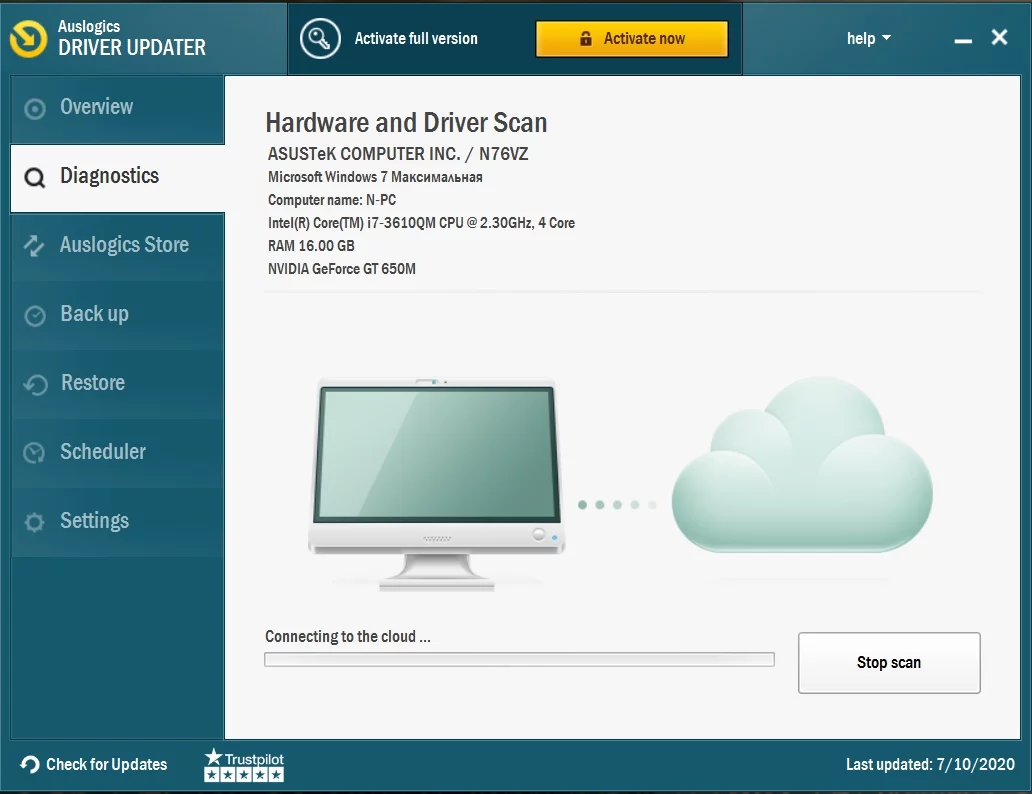Comment résoudre l'erreur BSOD Srttrail.txt sur Windows 10 ?
Publié: 2019-07-12Il peut être assez frustrant de rencontrer une erreur sur votre ordinateur, surtout lorsqu'il s'agit d'un écran bleu de la mort. Dans ce scénario particulier, vous voyez "Srttrail.txt".
Cela s'est probablement produit lorsque vous essayiez d'allumer votre PC ou même lorsque l'ordinateur était déjà démarré et en cours d'exécution.
Ne vous énervez pas tout de suite. Nous allons vous montrer quelle est cette erreur et ce que vous pouvez faire pour la réparer définitivement.
Qu'est-ce que l'erreur BSOD Srttrail.txt ?
Windows 10 est livré avec un utilitaire de réparation automatique qui tente de corriger les erreurs d'échec de démarrage. Cependant, la réparation peut échouer et vous obtiendrez l'erreur d'écran bleu de la mort Srttrail.txt (également connue sous le nom d'erreur BSOD MACHINE_CHECK_EXCEPTION).
Lorsque l'erreur se produit, deux options s'affichent : « Arrêt du système » et « Réparation avancée ». Le choix de ce dernier devrait démarrer l'ordinateur en mode sans échec. Mais au lieu de cela, cela conduit à une boucle de démarrage-arrêt sans fin.
Qu'est-ce qui cause l'erreur BSOD Srttrail.txt ?
Vous trouverez ci-dessous une liste des causes possibles :
- Installation de logiciels corrompus
- Problèmes matériels (tels qu'une surcharge d'alimentation ou la mise en œuvre d'un matériel incompatible)
- Infection malveillante qui endommage le registre Windows
De nombreux utilisateurs ont également signalé cette erreur après l'installation de Windows 10 version 1809. Microsoft l'a corrigé dans sa dernière mise à jour.
Comment réparer le BSOD MACHINE_CHECK_EXCEPTION sur Windows 10
Si vous rencontrez l'erreur SrtTrail.txt avec une boucle de réparation automatique, vous pouvez essayer les correctifs présentés ci-dessous pour le résoudre.
Comment réparer l'erreur SrtTrail.txt Windows 10 :
- Effectuer une restauration du système
- Retirer et remplacer la batterie de votre ordinateur portable
- Déconnectez vos périphériques USB
- Exécutez l'invite de commande à partir du menu Options de démarrage de Windows 10
- Exécutez la commande CHKDSK
- Désactiver la réparation de démarrage automatique
- Exécutez l'invite de commande via le mode sans échec avec la mise en réseau
- Réparer le registre Windows corrompu
- Désactiver la protection anti-malware à lancement anticipé
- Supprimer le fichier problématique
- Réparez la partition de votre appareil
- Effectuer quelques ajustements dans le BIOS
- Retirez et reconnectez votre disque dur
- Retirez et reconnectez vos modules de mémoire
- Actualisez ou réinitialisez votre système
- Effectuez une installation propre
Avant de commencer, nous vous conseillons d'effectuer une sauvegarde afin de ne pas risquer de perdre vos fichiers.
Correctif 1 : effectuer une restauration du système
Lorsque votre ordinateur redémarre plusieurs fois, le menu des options de démarrage s'affiche. Une fois sur place, suivez les étapes ci-dessous pour restaurer votre système à un point où il fonctionnait sans problème :
- Cliquez sur Dépannage > Options avancées.
- Sélectionnez Restauration du système dans la fenêtre qui s'ouvre.
- Fournissez les informations d'identification de l'administrateur si nécessaire.
- Cliquez sur Suivant pour utiliser le point de restauration actuel ou sélectionnez "Choisir un autre point de restauration", puis cliquez sur Suivant.
- Si vous avez opté pour cette dernière option, sélectionnez un point auquel vous souhaitez que votre système soit restauré, puis cliquez sur Suivant pour lancer le processus de restauration.
Solution 2 : retirez et remplacez la batterie de votre ordinateur portable
Retirer votre batterie et la remettre en place après un certain temps peut aider à éliminer l'erreur BSOD. Ce réglage a fonctionné pour certains utilisateurs et peut également fonctionner pour vous.
Remettez la batterie en place, connectez le câble d'alimentation, puis démarrez votre système pour voir si l'erreur a été résolue.
Correctif 3 : déconnectez vos périphériques USB
Si des périphériques USB externes sont connectés au PC, débranchez-les et redémarrez l'ordinateur. Voyez si cela résout le problème.
Correctif 4 : Exécutez l'invite de commande à partir du menu Options de démarrage de Windows 10
Essayez de corriger l'erreur en exécutant quelques commandes via l'invite de commande :
- Dans le menu Options de démarrage, sélectionnez Dépannage.
- Cliquez sur "Options avancées".
- Dans la fenêtre qui s'ouvre, sélectionnez Invite de commandes.
- Maintenant, vous devez exécuter les commandes suivantes l'une après l'autre :
- bootrec.exe/rebuildbcd
- bootrec.exe/fixmbr
- bootrec.exe/fixboot
Copiez et collez le premier dans la fenêtre et appuyez sur Entrée. Après son exécution, faites de même pour les deux autres qui suivent.
Correctif 5 : Exécutez la commande CHKDSK
CHKDSK est un outil de réparation qui recherche et corrige les défauts de votre disque dur pouvant être à l'origine de cette erreur. Pour l'exécuter, vous devez connaître la lettre des partitions de votre disque dur (par exemple, C: ou D:, etc.).
- Suivez les étapes du correctif 4 pour ouvrir l'invite de commande.
- Dans la fenêtre, entrez les commandes suivantes et appuyez sur Entrée après chacune :
- chkdsk /r C :
- chkdsk /r D :
Redémarrez votre ordinateur et voyez si l'erreur a été résolue.
Correctif 6 : Désactiver la réparation de démarrage automatique
Cette solution est simple pour résoudre l'erreur SrtTrail.txt. Suivez ces étapes simples pour le faire :
- Dans le menu Options de démarrage, sélectionnez Dépannage > Options avancées.
- Cliquez sur Invite de commandes.
- Dans la fenêtre qui s'ouvre, tapez ou copiez-collez la commande suivante puis appuyez sur Entrée pour l'exécuter :
- bcdedit /set {default} recoveryenabled Non
- Attendez que le processus se termine, puis essayez de démarrer votre ordinateur.
Correctif 7 : Exécuter l'invite de commande via le mode sans échec avec mise en réseau
Un pilote défectueux peut être la cause du problème que vous rencontrez.
Le démarrage en mode sans échec avec mise en réseau vous permet de naviguer sur Internet et de mettre à jour vos pilotes.
Suivez les étapes ci-dessous pour voir si l'erreur sera résolue :
- Dans le menu Options de démarrage, cliquez sur Dépannage, puis sur « Options avancées ».
- Allez dans Paramètres de démarrage et cliquez sur Redémarrer.
- Sélectionnez « Activer le mode sans échec avec réseau ».
- Après le démarrage du système en mode sans échec, vous devez mettre à jour les pilotes de votre périphérique. Vous pouvez le faire manuellement pour chaque pilote en visitant le site Web du fabricant de votre PC.
Cependant, plutôt que de passer par tous ces problèmes, téléchargez et installez Auslogics Driver Updater.
L'outil est facile à configurer et à utiliser. Il exécute une analyse complète pour identifier les pilotes manquants, défectueux ou obsolètes sur votre ordinateur.
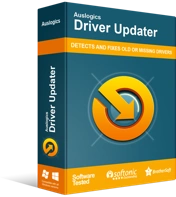
Résoudre les problèmes de PC avec Driver Updater
Les performances instables du PC sont souvent causées par des pilotes obsolètes ou corrompus. Auslogics Driver Updater diagnostique les problèmes de pilote et vous permet de mettre à jour les anciens pilotes tous en même temps ou un à la fois pour que votre PC fonctionne plus facilement
Il reconnaît les spécifications de votre système. Tout ce qui vous est demandé est un simple clic sur un bouton, et il téléchargera et installera automatiquement la dernière version recommandée par le fabricant de vos pilotes.
- Après avoir mis à jour vos pilotes, allez dans le menu Démarrer de votre PC et tapez cmd dans la barre de recherche. Lorsqu'il apparaît dans les résultats de la recherche, cliquez dessus avec le bouton droit de la souris et sélectionnez Exécuter en tant qu'administrateur.
- Entrez la commande suivante dans la fenêtre qui s'ouvre et appuyez sur Entrée :
- DISM /En ligne /Cleanup-Image /RestoreHealth
- Attendez que le processus soit terminé. Cela peut prendre un certain temps. Redémarrez votre ordinateur une fois que c'est fait.
Ce correctif devrait résoudre le problème. Mais si cela persiste, ne vous inquiétez pas. Passez à la prochaine.
Correctif 8 : Réparez le registre Windows corrompu
Un registre Windows corrompu pourrait être la cause de l'erreur dans la discussion. Suivez ces étapes simples pour y remédier :

- Sélectionnez Invite de commandes sous Options avancées dans le menu Options de démarrage.
- Copiez et collez la commande suivante dans la fenêtre d'invite de commande et appuyez sur Entrée :
- copier c:windowssystem32configRegBack* c:windowssystem32config
- Fermez la fenêtre puis redémarrez votre ordinateur.
Correctif 9 : Désactiver la protection anti-malware à lancement anticipé
Suivez ces étapes faciles :
- Dans le menu des options de démarrage, cliquez sur Dépanner.
- Sélectionnez Options avancées > Paramètres de démarrage.
- Votre ordinateur va redémarrer et vous présenter une liste d'options. Sélectionnez Désactiver la protection anti-malware à lancement anticipé.
- Redémarrez votre ordinateur et voyez si l'erreur a été résolue.
Si vous avez terminé ces étapes et que le problème persiste, désinstallez tout logiciel antivirus tiers de votre ordinateur, puis répétez la procédure. Le problème sera probablement résolu.
Correctif 10 : Supprimer le fichier problématique
Voici ce que vous devez faire :
- Cliquez sur Dépanner dans le menu de démarrage et sélectionnez "Options avancées".
- Sélectionnez Invite de commandes.
- Entrez les commandes suivantes. Appuyez sur Entrée après chacun :
- C :
- cd WindowsSystem32LogFilesSrt
- SrtTrail.txt
- Un résultat similaire à celui-ci s'affichera : " Le fichier critique de démarrage c: windowssystem32driversvsock.sys est corrompu ". Dans ce cas, cela montre que le fichier "driversvsock.sys" est corrompu.
- Entrez maintenant les commandes suivantes dans la fenêtre d'invite de commande. Appuyez sur Entrée après chacun :
- cd c: windowssystem32drivers
- del vsock.sys
Remarque : avant de supprimer le fichier corrompu, assurez-vous qu'il ne s'agit pas d'un fichier Windows important.
- Redémarrez votre ordinateur et désinstallez l'application associée au fichier que vous avez supprimé. Dans l'exemple utilisé ici, l'application était VMware.
Correctif 11 : Corrigez la partition de votre appareil
Vous pourriez rencontrer l'erreur SrtTrail.txt en raison de la partition de votre appareil ayant des valeurs incorrectes. Suivez les étapes ci-dessous pour y remédier :
- Sous Options avancées dans le menu de démarrage, sélectionnez Invite de commandes.
- Maintenant, copiez et collez Bcdedit dans la fenêtre et appuyez sur Entrée.
- Dans le résultat qui apparaît, vérifiez si le périphérique a partition=C: comme valeur. Si la valeur est différente, copiez et collez les commandes suivantes. Appuyez sur Entrée après chacun :
- bcdedit /set {par défaut} périphérique partition=c :
- bcdedit /set {par défaut} osdevice partition=c :
- Redémarrez votre ordinateur.
Correctif 12 : Effectuez quelques ajustements dans le BIOS
Définir la priorité de démarrage
Suivez ces étapes pour définir la bonne priorité de démarrage dans votre BIOS :
- Entrez dans le BIOS. Cherchez comment faire cela pour votre modèle de PC. Cela implique généralement d'appuyer plusieurs fois sur l'une des touches suivantes lorsque votre ordinateur est sur le point de démarrer : F1, F2, F3, F8, Suppr et Échap.
- Localisez l'option "Section de démarrage", puis vérifiez que le disque dur sur lequel Windows 10 est installé est défini comme " Premier périphérique de démarrage".
- Enregistrez la modification que vous avez apportée et quittez le BIOS.
Activer XN, XD ou NX
- Accédez à l'onglet Sécurité dans le BIOS.
- Localisez XD-bit, XN ou NX et activez-le.
- Enregistrez les modifications et redémarrez votre ordinateur.
Changer le mode du contrôleur de disque
- Entrez dans le BIOS.
- Localisez le mode du contrôleur de disque et changez le réglage de AHCI ou RAID à « Standard ».
- Enregistrez les modifications et redémarrez votre ordinateur.
Si le problème persiste, répétez à nouveau les étapes ci-dessus. Cependant, si cela ne fonctionne toujours pas, réglez la valeur du mode contrôleur de disque sur sa valeur par défaut.
Correctif 13 : reconnectez votre disque dur
Vous pourrez peut-être vous débarrasser de l'erreur BSOD MACHINE_CHECK_EXCEPTION en déconnectant et en reconnectant votre disque dur. Ce correctif a fonctionné pour certains utilisateurs et peut également faire l'affaire pour vous.
Si vous n'êtes pas féru de technologie, nous vous suggérons d'essayer ce correctif avec l'aide d'un expert.
Voici ce que vous devez faire :
- Éteignez votre ordinateur.
- Débranchez le câble d'alimentation et retirez la batterie de votre ordinateur portable.
- Ouvrez le boîtier de l'ordinateur et détachez le disque dur.
- Reconnectez le disque dur une fois de plus et assurez-vous qu'il est correctement installé. Fixez toutes les vis desserrées et couvrez l'ordinateur.
- Remettez maintenant la batterie de l'ordinateur portable en place et rebranchez le câble d'alimentation.
- Démarrez le PC et voyez si l'erreur a été résolue.
S'il y a plusieurs disques durs sur votre ordinateur, déconnectez-les et reconnectez-les tous.
Correctif 14 : Retirez et reconnectez vos modules de mémoire
Retirer et reconnecter votre RAM peut aider à résoudre le problème de BSOD en discussion.
Suivez ces étapes:
- Éteignez votre ordinateur.
- Retirez la batterie de l'ordinateur portable et débranchez le câble d'alimentation.
- Ouvrez le boîtier de l'ordinateur et détachez tous vos modules de mémoire.
- Reconnectez les modules et recouvrez le boîtier de l'ordinateur.
- Remettez la batterie de l'ordinateur portable en place, rebranchez le câble d'alimentation et démarrez l'ordinateur. Voir si le problème a été résolu.
Correctif 15 : actualisez ou réinitialisez votre système
L'actualisation ou la réinitialisation de votre PC peut vous aider à vous débarrasser de cette erreur. Vous voudrez peut-être effectuer une sauvegarde avant d'essayer ce correctif pour éviter de perdre des fichiers et des applications personnels importants.
Suivez ces étapes pour réinitialiser ou actualiser votre PC :
- Dans le menu de démarrage, sélectionnez Dépannage.
- Vous avez deux options, à savoir : "Actualiser ce PC" et "Réinitialiser ce PC". La sélection du premier supprimera probablement vos applications installées. Cependant, vos paramètres et applications fournis avec votre PC ne seront pas affectés.
Choisir de réinitialiser votre PC supprimera tous les fichiers et paramètres.
- Suivez les instructions à l'écran pour terminer le processus.
Remarque : Gardez le support d'installation de Windows 10 à portée de main car il peut être nécessaire pendant le correctif.
Correctif 16 : Effectuez une nouvelle installation
Si l'erreur Blue Screen of Death persiste après avoir essayé tous les correctifs présentés ci-dessus, la dernière option que vous avez est d'effectuer une nouvelle installation de votre système d'exploitation Windows.
Nous espérons que ce guide vous a aidé à résoudre l'erreur BSOD Srttrail.txt.
Pour éviter de rencontrer de tels problèmes à l'avenir, assurez-vous d'avoir un programme antivirus puissant sur votre PC et effectuez également des vérifications de maintenance régulières du système.
Nous vous recommandons d'utiliser Auslogics Anti-Malware pour protéger votre PC contre les virus, les logiciels malveillants et les menaces à la sécurité des données.

Résoudre les problèmes de PC avec Auslogics BoostSpeed
Outre le nettoyage et l'optimisation de votre PC, BoostSpeed protège la confidentialité, diagnostique les problèmes matériels, propose des conseils pour augmenter la vitesse et fournit plus de 20 outils pour couvrir la plupart des besoins de maintenance et de service du PC.
Obtenez également Auslogics BoostSpeed en utilisant ce lien pour éliminer les problèmes imprévus qui entravent les performances et la vitesse de votre ordinateur.
Les deux outils sont conviviaux. Vous pouvez programmer des analyses automatisées et vous donner la tranquillité d'esprit que vous méritez.
Si vous avez des commentaires ou d'autres suggestions sur le sujet, n'hésitez pas à les partager dans la section ci-dessous.
Nous aimerions avoir de vos nouvelles.